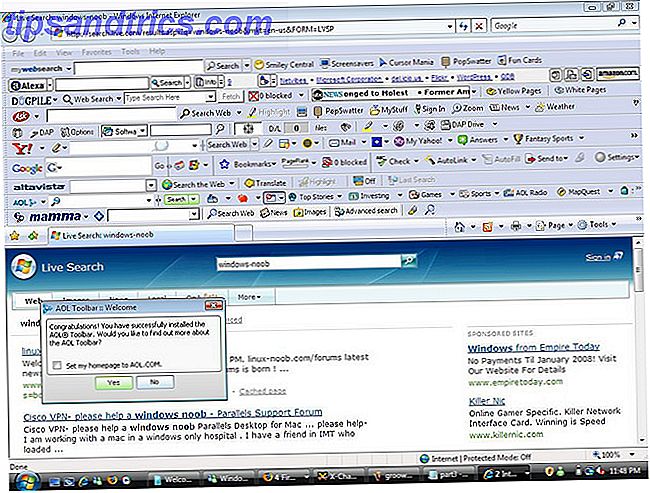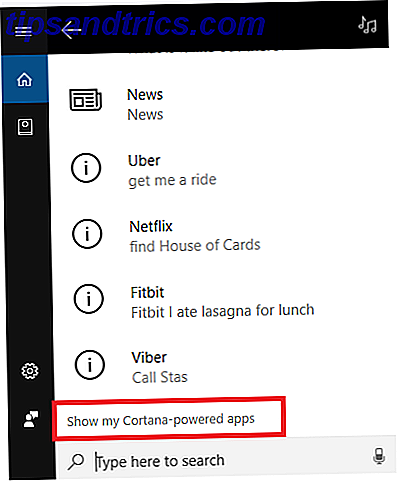Las aplicaciones están llevando cada vez más a la web. Es un movimiento inteligente. No todo el mundo tiene una MacBook o una computadora portátil con Windows, pero casi todos tienen acceso a un navegador web decente. Haga su aplicación con una mezcla de PHP, Javascript, HTML, CSS y MySQL en lugar de Java y C (++) y de repente casi todos los dispositivos son compatibles.
Puedes aprender sobre PHP como cualquier otro idioma. Jack Cola compiló una lista de sitios gratuitos para aprender sobre programación en PHP 6 Sitios gratuitos para aprender sobre programación en PHP 6 Sitios gratuitos para aprender sobre programación en PHP Lea más. Además, si te gusta jugar con el idioma mientras aprendes (deberías), necesitarás un servidor PHP que pueda analizar tu código. Una opción es obtener una cuenta en un servidor web. Utilizaría un cliente FTP como FileZilla Master. Transferencias de archivos FTP en todos sus sitios con FileZilla Master. Transferencias FTP de archivos en todos sus sitios con FileZilla. Una gran cantidad de clientes FTP de la antigüedad tuvieron problemas cuando se trató de grandes transferencias de archivos. Las aplicaciones experimentaron los tiempos de espera habituales que esperaría cuando la computadora permanezca allí durante 15 ... Lea más o FireFTP FireFTP es un potente cliente FTP de Firefox que puede usar en su navegador FireFTP es un poderoso cliente FTP de Firefox que puede usar en su Navegador Si alguna vez ha realizado algún tipo de administración web, probablemente haya utilizado FTP en algún momento u otro. La mayoría de los servidores web tendrán un cargador de archivos primitivo que puede usar directamente desde su ... Leer más para transferir los archivos PHP a su servidor. La mejor opción (durante el desarrollo) es alojar su propio servidor PHP.
Hospedar su propio servidor PHP tiene dos ventajas principales. En primer lugar, puede alojarlo localmente para que no tenga que preocuparse de transferir sus archivos y solo necesite actualizar la página en su navegador para ver cómo se materializan los últimos cambios en su código. En segundo lugar, puede mantener su producto para ser privado hasta que esté listo para ser lanzado a la red mundial. De esta forma, puede presentar un producto finalizado (o al menos beta) a sus usuarios desde el primer día y obtener tiempo para resolver cualquier problema de seguridad antes de exponer su aplicación al público.
Zend Server es un servidor PHP para Mac que le permite desarrollar localmente con una mínima molestia.
1. Servidor Zend
Hay una cantidad de opciones diferentes disponibles para un servidor de desarrollo. Vamos a usar Zend Server. Aunque puede actualizar a un gran plan caro cuando lo necesite, al principio estará bien utilizando la versión gratuita. Simplemente vaya al sitio web de Zend Server y presione el botón de descarga.

En la siguiente pantalla, podrás seleccionar tu sistema operativo. Otra ventaja de Zend Server es su compatibilidad multiplataforma. Puede instalar Zend Server en cualquiera de los tres sistemas operativos populares, aunque nos centraremos en Mac OS X en particular. La configuración de Zend Server suele ser específica del sistema operativo.

Antes de poder descargar Zend Server, se le pedirá que cree una cuenta. También necesitarás esto en un minuto para activar la versión gratuita, así que tómate un momento para completarla. Puede optar por no recibir actualizaciones por correo electrónico en la parte superior derecha. Después de iniciar sesión, la descarga comenzará.
1.1 ¿Qué versión descargo?
Es importante hacer una distinción entre la versión de PHP que se envía con Zend Server y la versión de Zend Server. Descargue siempre la última versión de Zend Server. En cuanto a la versión de PHP, hay una razón por la que ambos aparecen destacados.
Por lo general, no duele utilizar la última iteración (estable) de PHP, pero no todos los servidores web están actualizados con su soporte de PHP. Si está desarrollando con un host web específico en mente (y no tiene control sobre la versión PHP utilizada en esos servidores), tenga esto en cuenta al descargar Zend Server para evitar problemas de compatibilidad más adelante.
2. Instalación
La primera parte de la instalación es bastante convencional. Monte el .DMG descargado para ver el archivo de instalación en Finder. Haga doble clic para iniciar el asistente de instalación. Seleccione su ubicación de instalación e ingrese una contraseña de usuario administrativo para comenzar la instalación.

La sección Léeme es, por una vez, bastante corta y en realidad merece ser leída. Le mostrará lo que se incluye además de un servidor PHP y lo familiarizará con los comandos de la terminal para iniciar el servidor MySQL desde la Terminal. En el siguiente párrafo, le mostraremos cómo iniciar automáticamente el servidor MySQL incluido con Zend Server, por lo que no necesita conocer estos comandos.
2.1 Configuración inicial
Comience a ejecutar Zend Server haciendo doble clic en el ícono en su carpeta de Aplicaciones . La primera vez que inicie Zend Server, lo guiará a través de un asistente de configuración. Acepte el acuerdo de licencia y seleccione las opciones que correspondan. Es probable que esté buscando un desarrollo, no un servidor de producción.

También se le pedirá que ingrese una contraseña para el usuario 'administrador' y (opcionalmente) para el usuario 'desarrollador'. Recuerde estas credenciales. Los necesitará para iniciar sesión en su servidor Zend más adelante.
2.2 Autostart MySQL Server
Al desarrollar aplicaciones web interactivas, PHP a menudo va de la mano con MySQL u otra plataforma de base de datos basada en SQL. Aprenda más (sobre) SQL con el buscador de bases de datos SQLite Aprenda SQL o cree una base de datos simple con SQLite Navegador de bases de datos Aprenda SQL o cree una base de datos simple con el buscador de bases de datos SQLite ¿Alguna vez ha necesitado una base de datos? Microsoft Access, y ciertamente no puede permitirse instalar y operar un servidor Oracle en su hogar. Si su objetivo es ... Leer más. Si aún no vas a comenzar a usar SQL, puedes ignorar esta sección. Siempre puede iniciar el servidor SQL manualmente desde la Terminal. De lo contrario, siga las instrucciones a continuación para iniciar automáticamente el servidor MySQL incluido cuando lo haga Zend Server.

Abra la aplicación Terminal desde Aplicaciones> Utilidades> Terminal y ejecute el comando,
sudo nano /usr/local/zend/bin/zendctl.sh
Ingrese su contraseña cuando se le pregunte. Esto abrirá el archivo especificado en el editor nano.

Desplácese hacia abajo con las teclas de flecha hasta que encuentre las líneas,
} caso $ 1 en "inicio")
Encuentra la línea:
$ 0 start-apache%
Debajo, agrega una nueva línea que dice
$ 0 start-MySQL

Del mismo modo, cuando encuentre el caso "detener"), agregue una línea que lea
$ stop-MySQL
Como puedes ver en la captura de pantalla de arriba.
Presione ctrl + X para salir, presione la tecla Y para confirmar las ediciones y presione Entrar para confirmar el nombre del archivo. A partir de ahora, MySQL comenzará con Zend Server.

Finalmente, para garantizar que su Mac arranque con esta configuración modificada, ejecute los siguientes tres comandos en secuencia e ingrese su contraseña cuando se le solicite.
cd / Library / StartupItems / ZendServer_init / sudo rm zendctl.sh sudo ln -s /usr/local/zend/bin/zendctl.sh ./
Esto elimina el elemento de inicio actual para Zend Server y lo reemplaza con un enlace simbólico al archivo que acabamos de editar.
Reinicie su computadora para que los cambios anteriores surtan efecto, o ejecute el siguiente comando para redondear su configuración de Zend Server.
sudo /Library/StartupItems/ZendServer_init/zendctl.sh restart
3. Tómelo por un giro
Con Zend Server configurado, puede comenzar a jugar con él. Algunas cosas que debes saber antes de comenzar:
- El directorio web de su servidor Zend se encuentra en "/ usr / local / zend / apache2 / htdocs" . En otras palabras, todos los archivos que se encuentran en esta carpeta se mostrarán en su servidor web local.
- Su servidor web se encuentra en la dirección: localhost: 10088
- La configuración y administración de su servidor Zend se encuentra en la dirección: localhost: 10081
3.1 Un pequeño ejemplo
Te enviaremos en tu camino con nuestra versión del clásico ejemplo de Hello World. Cree un nuevo archivo en TextEdit (querrá usar un editor PHP más poderoso más adelante) y agregue las siguientes líneas:
Guarde el archivo en "/usr/local/zend/apache2/htdocs/test.php" . Abra su navegador web y apúntelo a http: // localhost: 10088 / test.php . Verás un bonito mensaje de bienvenida en tu navegador, creado con tu pequeño código PHP.

Con este ejemplo introductorio fuera del camino, es hora de comenzar a escribir un código más interesante. Si aún no lo has hecho, hay muchos sitios web donde puedes aprender PHP de forma gratuita. 6 Sitios gratuitos para aprender sobre programación en PHP. 6 Sitios gratuitos para aprender sobre programación en PHP. Leer más.
¿Cómo piensa utilizar su servidor PHP alojado en su propio servidor? ¿Simplemente jugando, o haciendo un producto realmente genial? ¡Háganos saber en la sección de comentarios!